VSCode中Tab行为由editor.tabSize和editor.insertSpaces控制,前者定义缩进宽度,后者决定插入空格或Tab字符。通过设置editor.detectIndentation可开启自动检测文件缩进风格,避免设置冲突。可在用户或工作区级别配置,亦可通过settings.json为不同语言设定独立规则,如Python用4空格、JavaScript用2空格、Go用8宽度Tab。状态栏可快速切换当前文件缩进模式,点击“Spaces:X”或“Tab Size:X”调整。团队协作推荐使用.editorconfig文件统一风格,跨编辑器生效,并结合Prettier、ESLint等工具自动格式化,集成CI/CD确保代码一致性,减少人为争议。
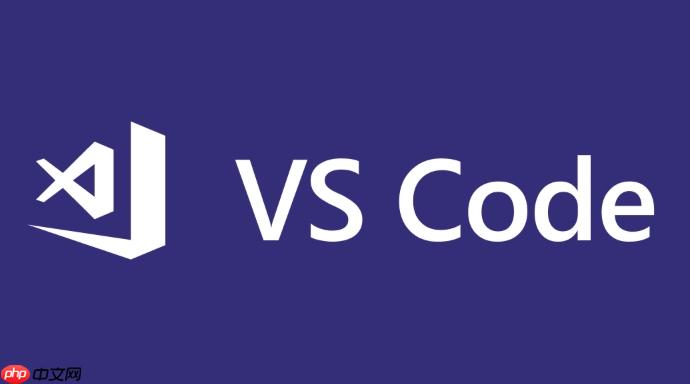
VSCode中Tab键的行为,特别是Tab大小和缩进的设置,核心在于理解和配置
editor.tabSize
editor.insertSpaces
要调整VSCode中Tab键的大小和缩进行为,主要通过修改用户设置或工作区设置来实现。
打开设置界面:
Ctrl + ,
Cmd + ,
文件
首选项
设置
搜索相关配置项:
配置核心参数:
Editor: Tab Size
Editor: Insert Spaces
true
editor.tabSize
false
处理自动检测:
Editor: Detect Indentation
true
false
通过settings.json
{}settings.json
{
"editor.tabSize": 4,
"editor.insertSpaces": true,
"editor.detectIndentation": false // 如果你不希望VSCode自动检测缩进
}在实际开发中,不同的编程语言或项目往往有其约定俗成的缩进风格。例如,Python社区普遍推崇4个空格,而JavaScript项目可能偏爱2个空格,Go语言则倾向于使用真实的Tab。VSCode允许你为特定的语言设置独立的缩进规则,这极大地提升了开发效率和代码风格的一致性。
要实现这一点,你需要在
settings.json
找到语言ID: 你可以通过在VSCode中打开一个该语言的文件,然后查看状态栏右下角(或按下
Ctrl+Shift+P
javascript
python
typescript
go
在settings.json
{
// 全局默认设置,适用于所有未特殊指定的语言
"editor.tabSize": 4,
"editor.insertSpaces": true,
"editor.detectIndentation": true,
// Python 文件的特定设置:4个空格缩进
"[python]": {
"editor.tabSize": 4,
"editor.insertSpaces": true
},
// JavaScript/TypeScript 文件的特定设置:2个空格缩进
"[javascript]": {
"editor.tabSize": 2,
"editor.insertSpaces": true
},
"[typescript]": {
"editor.tabSize": 2,
"editor.insertSpaces": true
},
// Go 文件的特定设置:使用真实的Tab,Tab宽度为8(Go官方推荐)
"[go]": {
"editor.tabSize": 8,
"editor.insertSpaces": false
}
}通过这种方式,你可以确保在编辑不同语言的代码时,VSCode能够自动切换到该语言的最佳实践缩进风格。这不仅让你的代码看起来更专业,也避免了因为缩进不一致而导致的潜在语法错误(尤其是在Python这类对缩进敏感的语言中)。我个人觉得,这种细粒度的控制是VSCode最强大的特性之一,它真正理解了多语言开发者的痛点。
有时候,即使你设置了全局和语言特定的缩进规则,你可能仍然需要临时或针对某个特定文件调整其缩进模式。这可能是因为你正在处理一个历史遗留文件,或者需要遵循一个临时性的项目约定。VSCode提供了一个非常便捷的方式来快速查看和修改当前文件的缩进设置,而无需深入到设置文件中。
这个功能就藏在VSCode的状态栏中。
Spaces: X
Tab Size: X
Spaces: 4
Tab Size: 8
Indent Using Spaces
Indent Using Tabs
Change Tab Size
Detect Indentation from Content
这个功能非常实用,尤其是在你临时需要调整某个文件的缩进风格时。它不会改变你的全局或工作区设置,只对当前打开的文件生效,直到你关闭并重新打开它,或者再次手动修改。我经常用它来快速统一一些从外部复制粘贴过来的代码块的缩进,省去了不少手动调整的麻烦。
在团队协作中,代码风格的一致性至关重要,而缩进是其中最基础也最容易引发争议的部分。手动沟通和约定往往效率低下,也难以强制执行。幸运的是,有一些工具和实践可以帮助团队在VSCode乃至其他编辑器中实现缩进风格的自动化统一。
.editorconfig
.editorconfig
.editorconfig
如何使用:
.editorconfig
.editorconfig
.editorconfig
.editorconfig
# 表示对所有文件生效 root = true [*] charset = utf-8 end_of_line = lf indent_style = space # 使用空格缩进 indent_size = 4 # 缩进大小为4个字符 insert_final_newline = true # 文件末尾插入一个空行 trim_trailing_whitespace = true # 移除行尾多余空格 [*.py] indent_size = 4 [*.js] indent_size = 2 [*.go] indent_style = tab # Go语言使用Tab缩进 indent_size = 8 # Go语言Tab宽度通常为8
优点:
.editorconfig
使用代码格式化工具 (如 Prettier, ESLint) 对于JavaScript、TypeScript、CSS、HTML等前端项目,集成专业的代码格式化工具是强制统一风格的更有效手段。
npm install --save-dev prettier
.prettierrc
{
"tabWidth": 2,
"useTabs": false,
"semi": true,
"singleQuote": true
}editor.defaultFormatter
editor.formatOnSave
eslint-plugin-prettier
.eslintrc.js
module.exports = {
"env": { "browser": true, "es2021": true, "node": true },
"extends": ["eslint:recommended", "plugin:prettier/recommended"],
"parserOptions": { "ecmaVersion": 12, "sourceType": "module" },
"plugins": ["prettier"],
"rules": {
"prettier/prettier": ["error", { "tabWidth": 2, "useTabs": false }]
}
};通过结合
.editorconfig
以上就是VSCode怎么设置Tab键_VSCode调整Tab大小和缩进的相关配置教程的详细内容,更多请关注php中文网其它相关文章!

每个人都需要一台速度更快、更稳定的 PC。随着时间的推移,垃圾文件、旧注册表数据和不必要的后台进程会占用资源并降低性能。幸运的是,许多工具可以让 Windows 保持平稳运行。

Copyright 2014-2025 //m.sbmmt.com/ All Rights Reserved | php.cn | 湘ICP备2023035733号